よくあるご質問 >ダウンロード、インストール >インストール >修復インストール方法 【筆まめ】
FAQ 修復インストール方法 【筆まめ】
- 回答
以下の手順で修復インストールができます。
※ディスクを求めるメッセージが表示された場合は、筆まめのディスク(DVD)をパソコンにセットして操作を行ってください。
【1】
プログラムの一覧を表示させます。■Windows11の場合- Windowsの[スタート]をクリックし、「すべてのアプリ」をクリックします。
- [Windows ツール]をクリックし、一覧の中から[コントロールパネル]をクリックします。
- [プログラム]-[プログラムと機能]をクリックします。
■Windows10の場合- Windows[スタート]をクリックします。
表示されるスタートメニュー一覧から[Windowsシステムツール]-[コントロールパネル]を
クリックします。 - [プログラム]-[プログラムと機能]をクリックします。
【2】
(1)[筆まめ Ver.○○]を選択します。(2)[変更]をクリックします。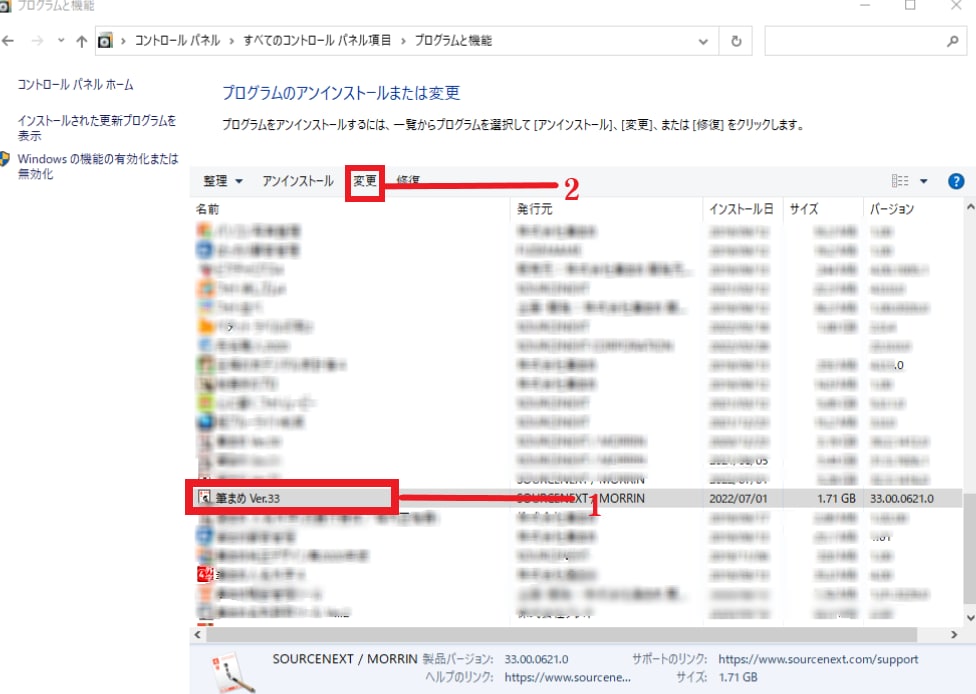
【3】
(1)[修復]を選択します。(2)[修復]ボタンをクリックし、[次へ]をボタンをクリックします。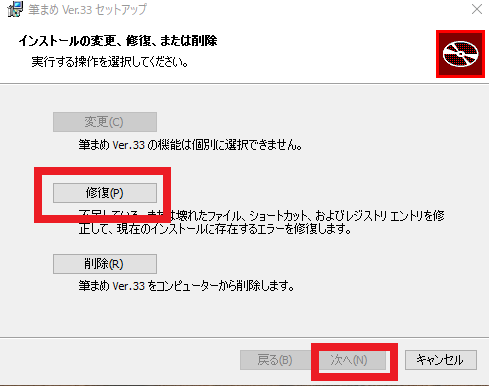
【4】
ディスクを求められた場合は、筆まめのディスク(DVD)をパソコンにセットします。
【5】
修復インストールが完了したら、パソコンを再起動します。
管理番号:19817 / 作成日時:2023/07/10 01:53:00 PM
参考になりましたか?
上記のFAQで解決しなかった場合、下記よりお問い合わせください。